Historie vyhledávání Google: Jak zobrazit historii vyhledávání Google v systému Android, iOS a počítači
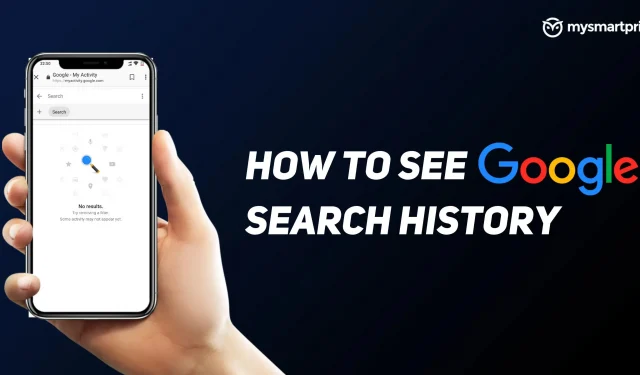
Chcete sledovat své aktivity ve vyhledávání Google, Chrome, aplikacích a dalších online aktivitách? Pokud byste to nevěděli, Google nabízí skvělou lištu pro správu vaší historie vyhledávání Google, která obsahuje podrobnosti o všech vyhledáváních, která jste provedli v aplikacích Google a Chrome. Tato funkce se hodí, když chcete navštívit web nebo aktivitu, kterou jste nedávno dělali a nepamatujete si to samé.
Google má skvělý nástroj nazvaný Moje aktivita, který v podstatě udržuje přehled o všech vašich aktivitách na webu, v aplikacích, poloze a na YouTube. To se mírně liší od historie vyhledávání Chrome, protože zahrnuje veškerou ostatní historii vyhledávání, včetně Chrome a YouTube. Google v podstatě sleduje všechny vaše aktivity a udržuje je organizované a jako uživatel můžete filtrovat a získat data, která chcete, na základě data a produktu, abyste zúžili vyhledávání.
V této příručce se podíváme na to, jak můžete zkontrolovat svou historii vyhledávání Google pomocí funkce Moje aktivita na různých zařízeních, jako jsou Android, iPhone/iPad a počítače. Kromě kontroly aktivit jsme také zmínili, jak můžete získat podrobnější informace o aktivitách a také jak tuto funkci zakázat, aby vaše aktivity nebyly sledovány.
Co je Historie vyhledávání Google?
Historie vyhledávání Google je v podstatě umístěna v části „Moje aktivity“ na Googlu. Moje aktivita je centrální místo pro zobrazení a správu vašich aktivit, jako jsou vaše vyhledávání, navštívené webové stránky a videa, která sledujete na YouTube. Kdykoli používáte weby, aplikace a služby Google, část vaší aktivity se ukládá do vašeho účtu Google.
Tuto aktivitu můžete najít a odstranit v části Moje aktivity a ukládání většiny aktivit můžete kdykoli zastavit. Je to jednorázová destinace, která vám dává větší kontrolu nad tím, co sledovat a co přeskočit – máte úplnou kontrolu nad svými akcemi.
Jak zkontrolovat historii vyhledávání Google v systému Android
- Přejděte do aplikace Nastavení
- Přejděte dolů a klikněte na Google
- Vyberte Spravovat svůj účet Google.
- Nahoře vyberte Data a soukromí.
- Přejděte dolů na kartu Nastavení historie.
- Klikněte na Moje aktivity
Kliknutím na „Moje aktivita“ můžete vybrat a zkontrolovat svou aktivitu na webu a v aplikacích, historii polohy a historii YouTube. Pokud toto přeskočíte a posouváte se na obrazovce Moje aktivita dolů, můžete zkontrolovat svou nejnovější aktivitu na Googlu, včetně Vyhledávání Google, Chrome, YouTube a aplikací.
Získejte podrobné informace o aktivitách
Chcete-li získat podrobné informace o jakékoli aktivitě v historii částic, můžete kliknout na Podrobnosti a také na datum a čas aktivity a dokonce i na to, že se aktivita uloží. Některé akce budou také zahrnovat informace o poloze, zařízení a aplikaci.
Smazat podrobnosti akce
Po zobrazení podrobností o aktivitě, pokud ji chcete smazat, můžete stisknout tlačítko nabídky v horní části obrazovky (tři tečky) a vybrat „Smazat“.
Jak zkontrolovat historii vyhledávání Google na iPhone a iPad
- Otevřete aplikaci Gmail na iPhonu/iPadu.
- Klikněte na Spravovat svůj účet Google.
- Vyberte kartu Data a soukromí.
- Přejděte dolů na kartu Nastavení historie.
- Klikněte na Moje aktivity
Všechny akce budou organizovány ve dnech a hodinách. K vyhledání konkrétních aktivit můžete použít vyhledávací panel a filtry.
Jak zkontrolovat historii vyhledávání Google na počítači
- Navštivte webovou stránku aktivity svého účtu Google .
- Klikněte na možnost „Data a soukromí“ na levém navigačním panelu.
- V části Nastavení historie klikněte na Moje aktivita.
- Bude uvedena veškerá vaše aktivita na Googlu, včetně aktivity z vaší aplikace a webové historie, historie polohy a historie YouTube.
Jak přestat udržovat Google aktivní
- V telefonu nebo počítači přejděte na možnost Data a soukromí v části Moje aktivita podle výše uvedených kroků.
- V části Nastavení historie klepněte na akci (Historie aplikací a webu, Historie polohy nebo Historie YouTube).
- V části Aktivita na webu a v aplikacích/Historie polohy/Historie YouTube vyberte možnost Zakázat.
- Klikněte na „Pozastavit“ a poté na „Rozumím“.
Pokud to chcete znovu zapnout, můžete postupovat podle stejných kroků a poté vybrat možnost „Povolit“.



Napsat komentář